Wijzig de standaardbrowser in Windows 10-jubileumupdate
Microsoft Windows 10 / / March 18, 2020
Na het installeren van de Windows 10-jubileumeditie, wordt Microsoft Edge ingesteld als de standaardbrowser. Hier leest u hoe u uw favoriete browser als standaard kunt herstellen.
Na installatie van de Windows 10-jubileumeditie wordt deze ingesteld Microsoft Edge als de standaardbrowser, zelfs als u eerder Chrome of Firefox als uw standaard had.
Hoewel Edge in deze editie is verbeterd en eindelijk extensies ondersteunt, wil je het misschien niet als standaard. Of misschien heeft uw browser naar keuze al ingesteld hoe u het wilt en maakt het u niet uit om de tijd te nemen om Edge in te stellen. Hier is hoe het terug te zetten.
Notitie: We hebben u laten zien hoe u de standaardbrowser in de vorige versie van Windows 10 instelt, wat u kunt lees hier. Wanneer u echter de jubileumupdate installeert, wordt deze weer teruggezet naar Edge en moet u weten waar u heen moet om deze terug te wijzigen.
Stel de standaard browser Windows 10-jubileumupdate in
Druk op de Windows-toets en type: standaard browser en selecteer de Kies bovenaan een standaardwebbrowseroptie.
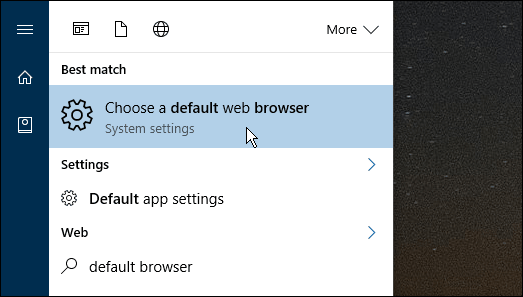
Daar ziet u dat Microsoft Edge als standaard is ingesteld en de enige optie is. Microsoft is, nou ja, weer Microsoft.
Dus om het te veranderen, moet je een beetje naar beneden scrollen en selecteren Standaardwaarden instellen per app.
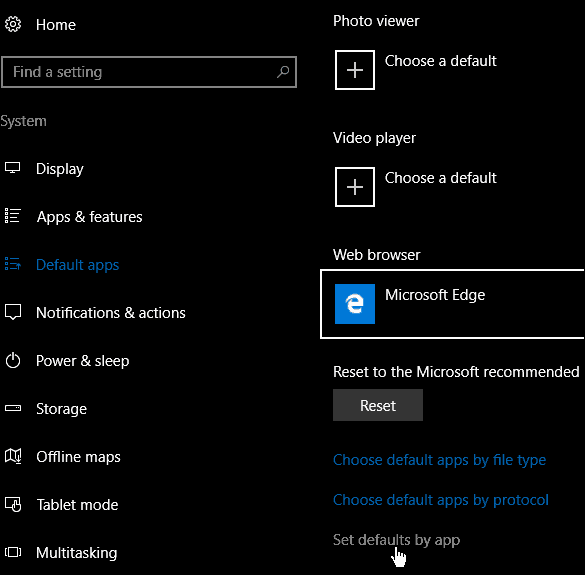
Dat opent een nieuw venster, scroll naar beneden in de rechterkolom en markeer Google Chrome. Selecteer dan Stel dit programma in als standaard en zorg ervoor dat u op OK klikt.
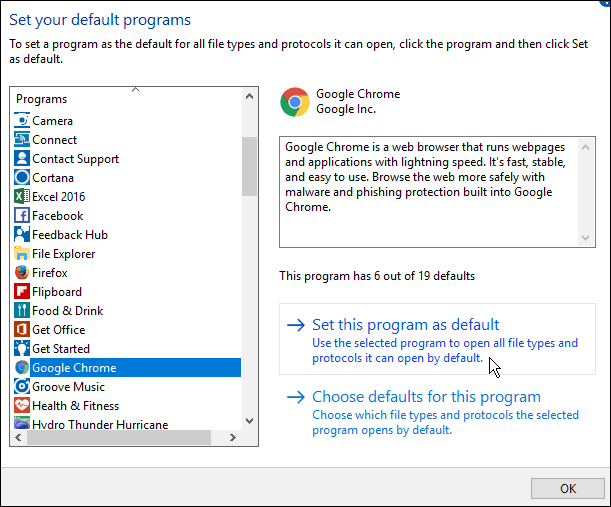
Telkens wanneer u op links in uw e-mail of andere apps klikt, wordt uw browser naar keuze geopend en niet Edge.
Wat vindt u ervan dat u de standaardbrowser (en sommige andere programma's) moet wijzigen telkens wanneer Microsoft een major uitbrengt Update voor Windows 10? Ik vind het behoorlijk vervelend.
Laat ons uw mening weten in de commentaarsectie hieronder. Houd de zaken alsjeblieft beschaafd, want ik weet dat het veel gebruikers irriteert.


